window10字体大小怎么调 win10电脑字体大小设置方法
更新时间:2023-10-15 13:38:15作者:xiaoliu
window10字体大小怎么调,在现代社会中电脑已经成为人们生活中不可或缺的工具之一,有时候我们可能会发现在使用Windows 10操作系统的电脑时,字体大小并不符合我们的需求。在这种情况下,了解如何调整Windows 10电脑的字体大小就显得尤为重要了。幸运的是Windows 10提供了一种简单而有效的方法来满足我们的需求。本文将介绍如何调整Windows 10电脑的字体大小,以便让我们在使用电脑时更加舒适和方便。
步骤如下:
1.在电脑桌面,鼠标右击,出现窗口,点击【显示设置】。
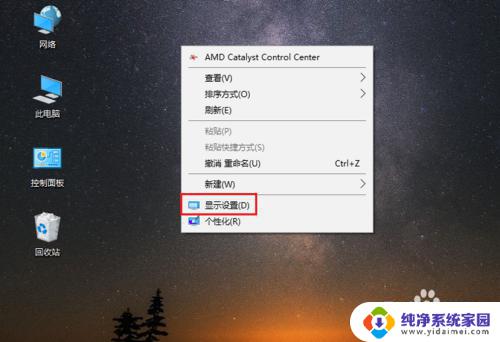
2.进入设置页面,找到【更改文本、应用等项目的大小】。
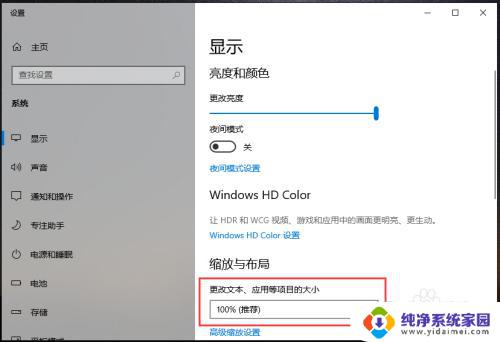
3.点击下方的百分比,出现选项,再点击百分比。
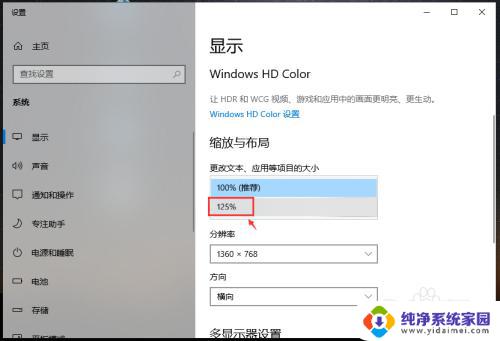
4.完成后,电脑的显示字体大小就会改变。
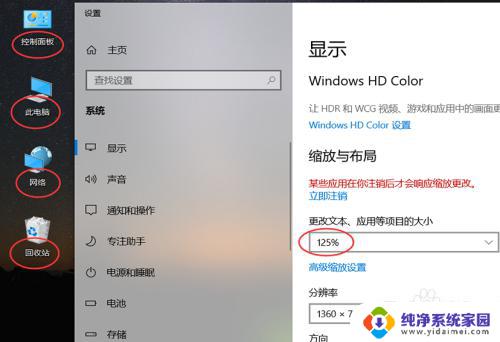
5.如果想要设置其他百分比大小,可以点击【高级缩放设置】如图所示。
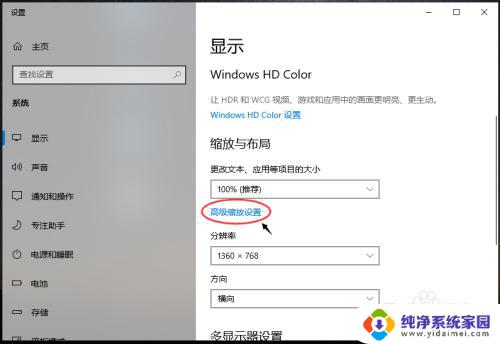
6.进入高级缩放设置页面,在自定义缩放下方。输入你想要的缩放大小,再点击【应用】。
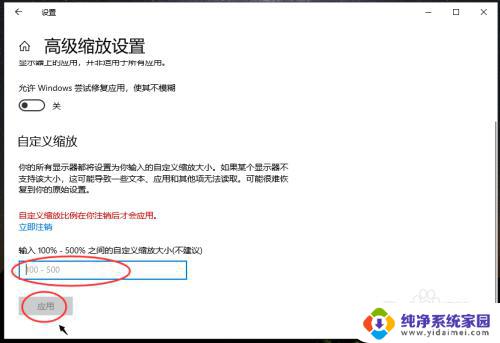
以上就是如何调整Windows 10的字体大小的完整步骤,如果您遇到相同的问题,可以参考本文介绍的步骤进行修复,我们希望这些信息对您有所帮助。
window10字体大小怎么调 win10电脑字体大小设置方法相关教程
- 电脑打字字体大小怎么设置 Win10电脑字体大小设置方法
- 怎么调整win10字体大小 win10电脑字体大小设置方法
- 怎么设置电脑的字体大小? win10电脑字体大小设置方法
- 怎么调节字体大小电脑 WIN10电脑系统字体大小调整方法
- 电脑的字体在哪里调整大小 WIN10电脑系统字体大小设置方法
- win10字体调节大小 win10电脑字体大小设置方法
- 电脑调整字体大小在哪里 Win10系统字体大小设置方法
- windows电脑怎么调字体大小 WIN10电脑系统字体大小调整方法
- win10电脑系统字体大小设置 win10电脑字体大小设置方法
- 台式电脑字体大小怎么调整 WIN10电脑系统字体大小调整方法
- 怎么查询电脑的dns地址 Win10如何查看本机的DNS地址
- 电脑怎么更改文件存储位置 win10默认文件存储位置如何更改
- win10恢复保留个人文件是什么文件 Win10重置此电脑会删除其他盘的数据吗
- win10怎么设置两个用户 Win10 如何添加多个本地账户
- 显示器尺寸在哪里看 win10显示器尺寸查看方法
- 打开卸载的软件 如何打开win10程序和功能窗口